Cómo agregar un complemento de suscripción de blog de WordPress (2 formas)
Publicado: 2023-04-20¿Está buscando una manera fácil de agregar un complemento de suscripción de blog de WordPress?
Desea que sea lo más simple posible para sus lectores suscribirse a su blog. Al hacer que las personas se suscriban a su blog, puede obtener tráfico repetido, participación y ventas. Y la mejor manera de hacerlo es usar un widget para conseguir más suscriptores.
Pero, ¿cómo se agrega un complemento de suscripción de blog de WordPress?
En este artículo, le mostraremos algunas de las formas más fáciles de agregar un complemento de suscripción de blog de WordPress. Y no hay codificación involucrada.
Sumerjámonos.
Cómo agregar un complemento de suscripción de blog de WordPress Web Push
Las notificaciones automáticas se encuentran entre las mejores formas de obtener tráfico repetido, participación y ventas en su sitio. Pero la forma tradicional de obtener suscriptores de notificaciones automáticas es utilizar una simple opción de notificación automática.
Recomendamos utilizar un widget de suscripción de notificaciones automáticas. El único problema es que solo hay un servicio de notificaciones automáticas que le permite crear un widget de suscripción de notificaciones automáticas en WordPress.
Paso n.º 1: seleccione un servicio de notificaciones automáticas
Si es nuevo en las notificaciones automáticas, debe comenzar con PushEngage.
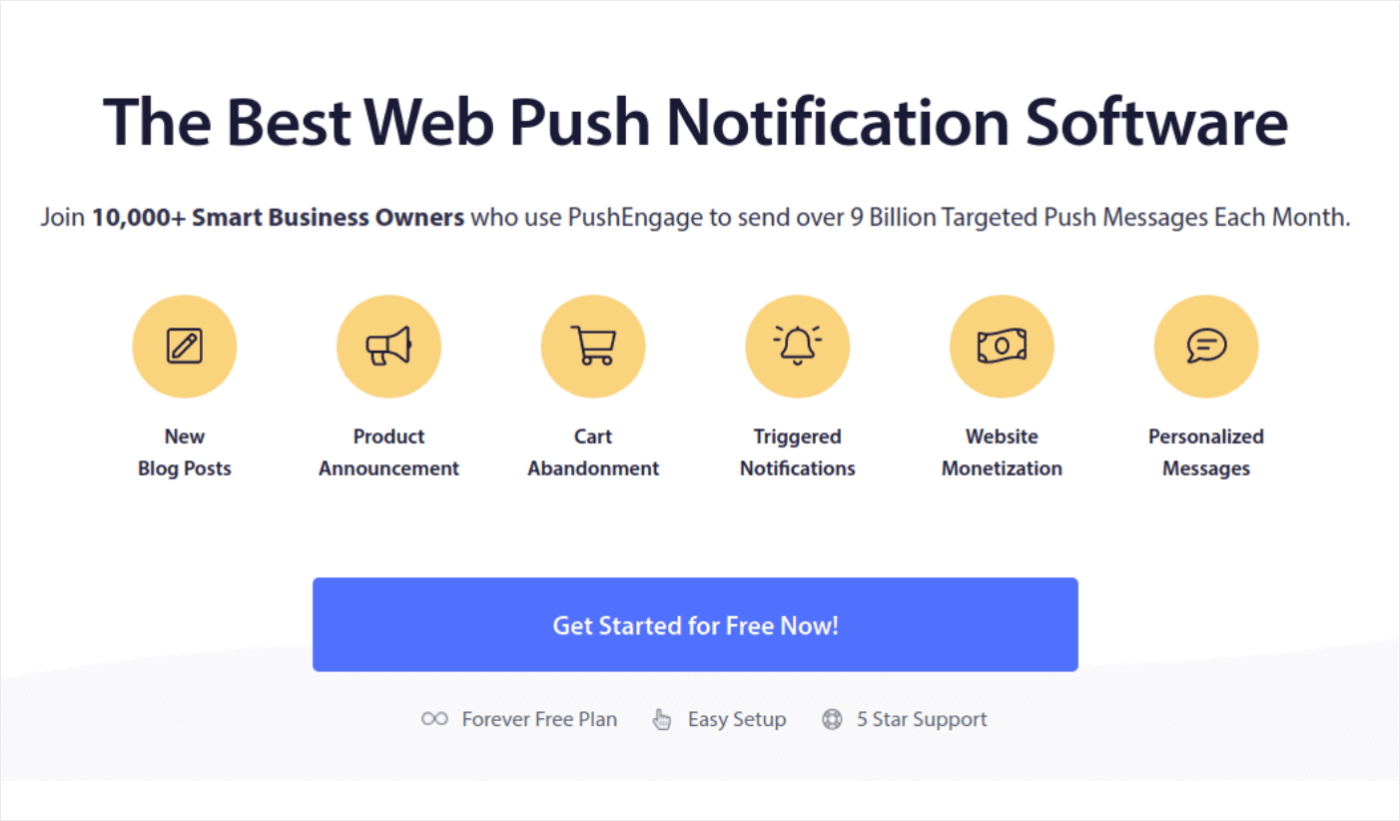
PushEngage es el complemento de notificaciones push n.º 1 del mundo.
Las notificaciones automáticas lo ayudan a aumentar el tráfico y la participación de su sitio web en piloto automático. Y si tiene una tienda en línea, PushEngage también lo ayuda a aumentar sus ventas al ayudarlo a crear notificaciones automáticas de comercio electrónico.
Puede comenzar de forma gratuita, pero si realmente quiere hacer crecer su negocio, debe comprar un plan pago. Además, antes de comprar cualquier servicio de notificaciones automáticas, debe consultar esta guía sobre los costos de las notificaciones automáticas.
Aquí hay un vistazo rápido a lo que obtiene con PushEngage:
- Campañas automatizadas de alta conversión
- Múltiples opciones de orientación y programación de campañas.
- Seguimiento de objetivos y análisis avanzado
- Pruebas A/B inteligentes
- Un gerente de éxito dedicado
Verá que PushEngage es sin duda la mejor opción si desea generar tráfico, compromiso y ventas para su negocio. Y si tiene un presupuesto limitado, siempre puede ser un poco creativo con sus notificaciones automáticas.
La mejor parte es que puedes usar PushEngage para crear un widget de suscripción en WordPress.
Paso #2: Cree un widget de suscripción de blog de WordPress
Diríjase al panel de control de PushEngage y vaya a Diseño » Widgets y habilite el Widget de administración de suscripciones :
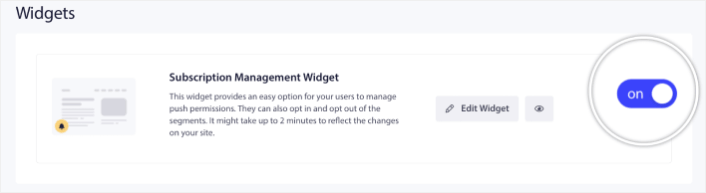
Haga clic en el botón Editar widget para personalizar su widget. Comience por personalizar la apariencia de su widget para que coincida con el lenguaje de diseño de su marca en Look and Design :
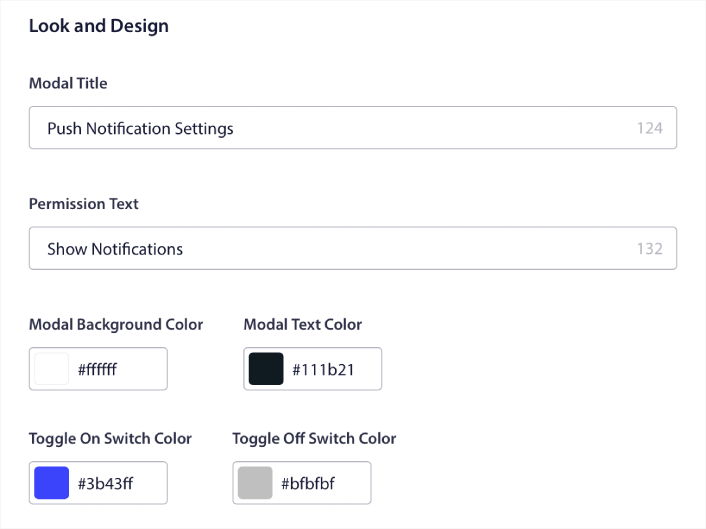
Puede crear un modal emergente completamente personalizado que se mantenga incluso cuando sus visitantes no se suscriban desde su modal emergente predeterminado. Si el tamaño del botón de activación emergente le parece extraño, también puede personalizarlo en Botón de activación :
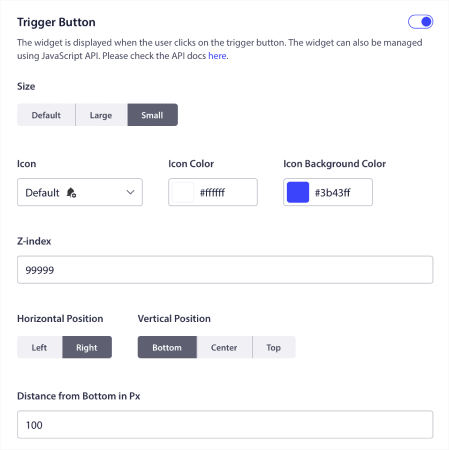
Paso #3: seleccione dónde mostrar el complemento de suscripción al blog de WordPress
Y lo mejor es que también puede seleccionar páginas específicas para mostrar el widget en Reglas de visualización del botón de activación :

De forma predeterminada, el botón se mostrará en todas las páginas. Pero puede crear reglas de segmentación personalizadas para mostrar versiones específicas del widget centrándose en:
Ubicaciones:
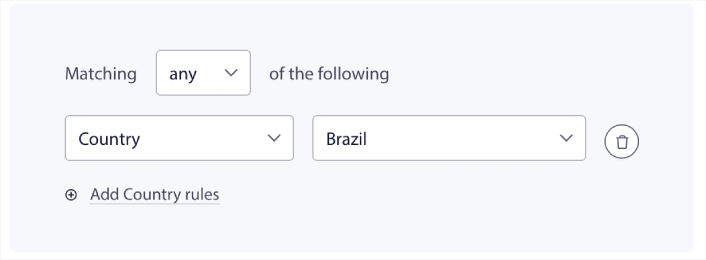
Dispositivos:
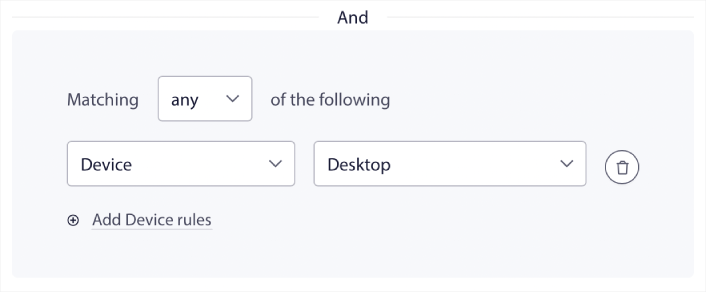
Y URL en su sitio:
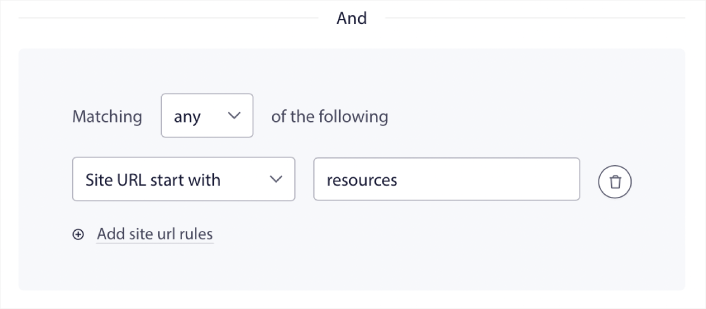
Paso #4: Permita que los suscriptores establezcan preferencias de notificaciones automáticas
Para llevar las cosas al siguiente nivel, también puede permitir que sus suscriptores seleccionen qué tipos de notificaciones desean recibir en Preferencias de segmento :
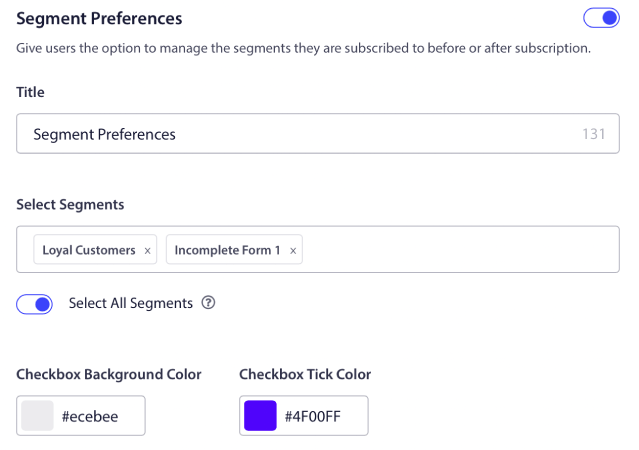
Si habilita Seleccionar todos los segmentos , sus suscriptores se agregarán automáticamente a todos los segmentos seleccionados de forma predeterminada:
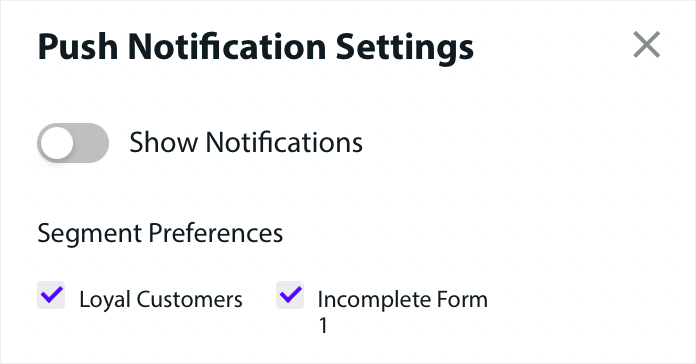
Esta es una característica increíblemente poderosa para sitios de noticias y sitios de blogs.
Paso #5: Solicite permiso para enviar notificaciones automáticas personalizadas
Si está ejecutando notificaciones automáticas de comercio electrónico en su sitio, muchas de ellas se activarán como notificaciones automáticas. Esto incluye:
- Examinar notificaciones automáticas de abandono
- Notificaciones automáticas de abandono del carrito
- Alertas de caída de precio
- Alertas de existencias de nuevo
E incluso campañas personalizadas de notificaciones push activadas.
Con nuestro nuevo widget de administración de suscripciones, ahora puede permitir que sus suscriptores elijan si desean ver notificaciones personalizadas:
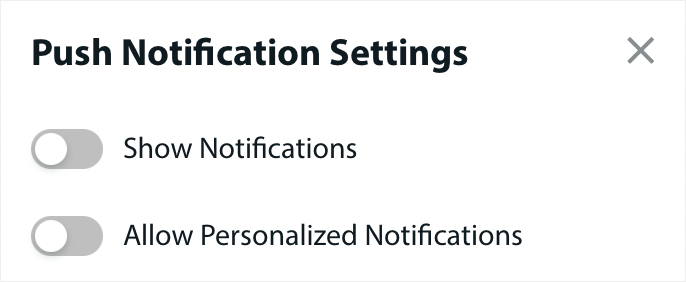
Simplemente habilite la opción en Configuración de notificaciones personalizadas :

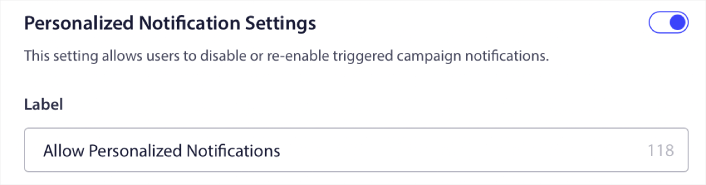
Cómo agregar un complemento de suscripción de blog de WordPress por correo electrónico
Los correos electrónicos son una forma comprobada de aumentar el tráfico y las ventas. Hasta la fecha, el marketing por correo electrónico sigue siendo uno de los métodos de marketing más asequibles y efectivos. Lo bueno es que puedes crear un widget de suscripción de correo electrónico en WordPress utilizando cualquiera de los mejores servicios de correo electrónico.
Saltemos directamente a eso.
Paso #1: Selección de un servicio de marketing por correo electrónico
Sin lugar a dudas, el mejor servicio para empresas de alto crecimiento es Constant Contact. Tiene todas las funciones que necesita, viene con precios flexibles y es muy fácil de usar. También puede centrarse en las métricas más importantes. para hacer crecer su negocio directamente desde el panel de análisis.
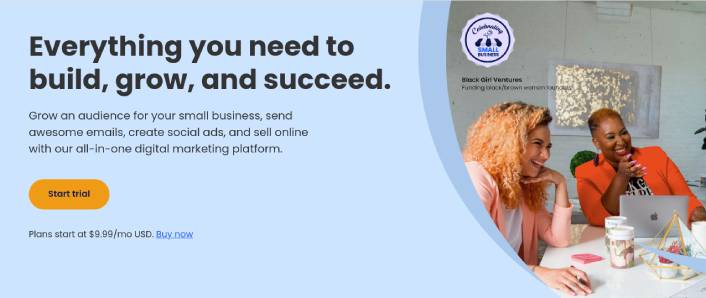
Constant Contact es el mejor servicio de marketing por correo electrónico para configurar respuestas automáticas para su empresa. Es muy fácil de usar y ofrece toneladas de funciones de automatización para mejorar sus campañas de correo electrónico.
Esto es lo que hace que Constant Contact sea una excelente opción para configurar respuestas automáticas de correo electrónico:
- Generador fácil de arrastrar y soltar para crear correos electrónicos
- Cientos de plantillas de correo electrónico prediseñadas
- Mensajes de bienvenida, ofertas de cumpleaños y autorespondedores de carritos abandonados
- Herramientas de creación de listas y formularios de registro para hacer crecer su audiencia
- Prueba dividida para correos electrónicos dirigidos
- Integraciones con CRMs y servicios de terceros
- Excelente soporte a través de chat en vivo y teléfono
Sin mencionar que Constant Contact tiene un complemento de formularios para WordPress que puede usar para recopilar clientes potenciales y nutrirlos con respuestas automáticas.
Paso #2: Crear su lista de suscripción de correo electrónico
Una vez que haya creado su cuenta, es hora de configurar su lista de correo electrónico. Diríjase a su cuenta de Constant Contact y haga clic en el botón Contactos y luego haga clic en el botón Crear lista .

Ahora se abrirá una ventana emergente. Se le pedirá que proporcione un nombre para su lista de correo electrónico. Puede ser lo que quieras, pero llamémoslo Newsletter para este ejemplo.
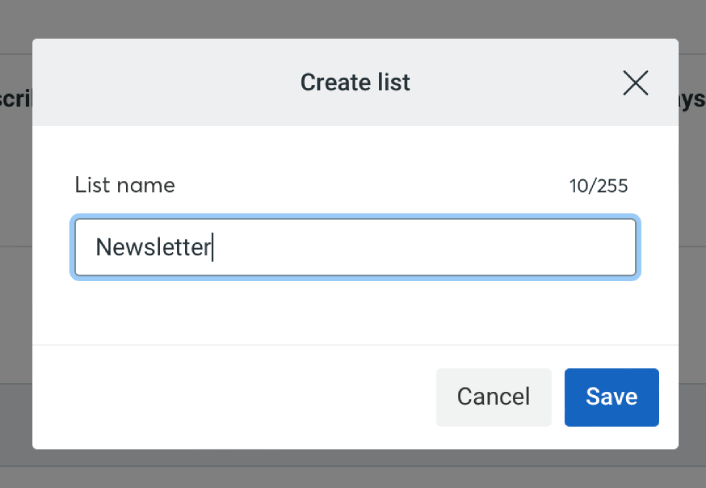
No olvide hacer clic en el botón 'Guardar' cuando haya terminado. Ahora tienes una nueva lista a la que la gente puede suscribirse.
Paso #3: Crear un formulario de contacto en WordPress
Recomendamos usar WPForms para crear formularios de contacto en su sitio de WordPress.
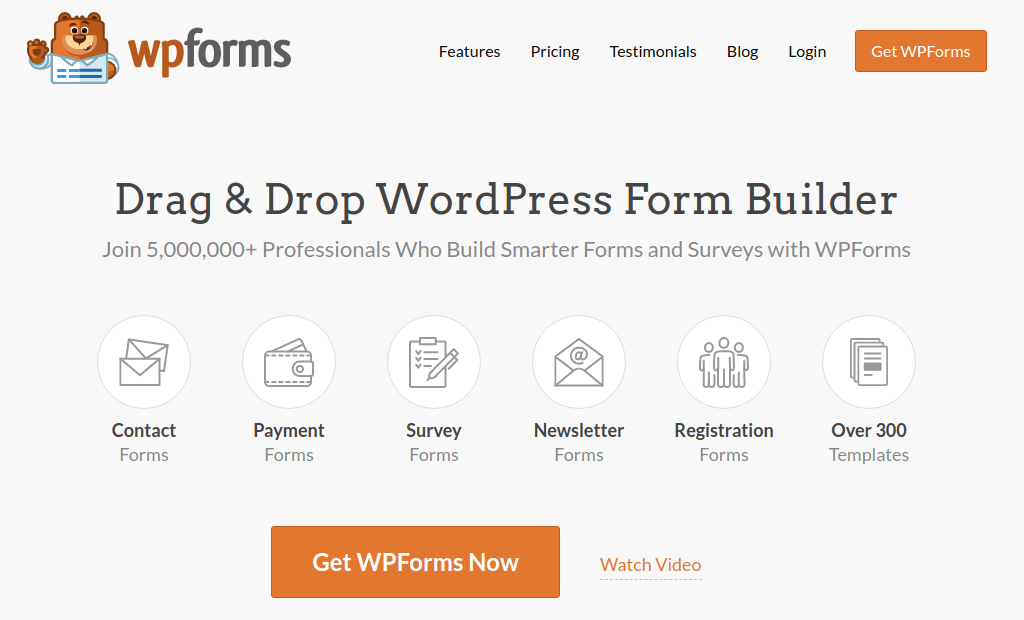
WPForms es el complemento de creación de formularios de WordPress n.º 1 con más de 3 millones de usuarios. Obtiene un generador de formularios de arrastrar y soltar, lo que significa que puede crear formularios de WordPress con características increíbles en cuestión de minutos.
También puede usar WPForms Lite, que es la versión gratuita de WPForms. Entonces, si está buscando un generador de formularios gratuito para comenzar, puede usar la versión Lite. Más tarde, cuando necesite funciones más potentes para sus formularios, puede actualizar a los planes pagos.
Si no está seguro de cómo crear un formulario, consulte este artículo sobre cómo crear un formulario de WordPress para obtener instrucciones detalladas.
Una vez que su formulario de registro esté listo, conéctelo a Constant Contact. Simplemente haga clic en la pestaña Marketing y seleccione Constant Contact .
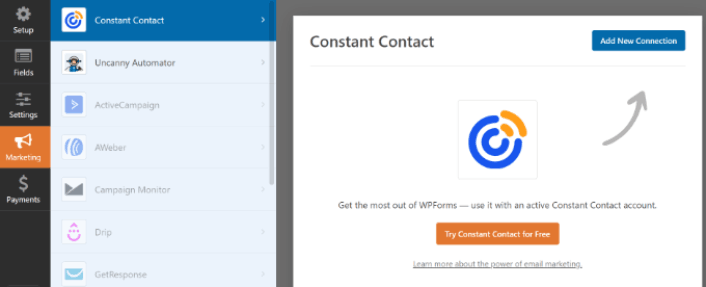
Haga clic en Agregar nueva conexión para crear la conexión. Luego, haga clic en el enlace que dice Haga clic aquí para registrarse en Constant Contact .
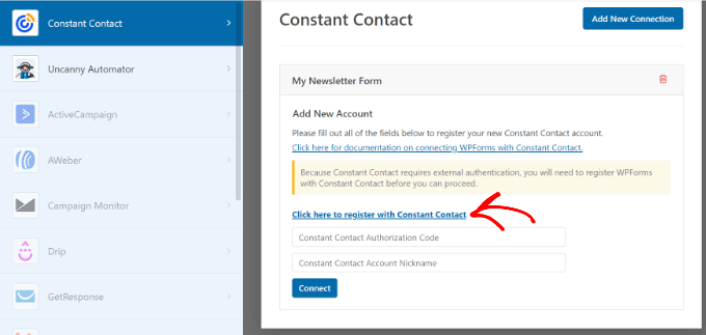
Una vez que haga clic en el enlace, una ventana emergente le pedirá que inicie sesión en su cuenta de Constant Contact. Continúe e inicie sesión. Se le dará un código de autorización largo para registrar su formulario. Asegúrese de copiar el código de autorización.
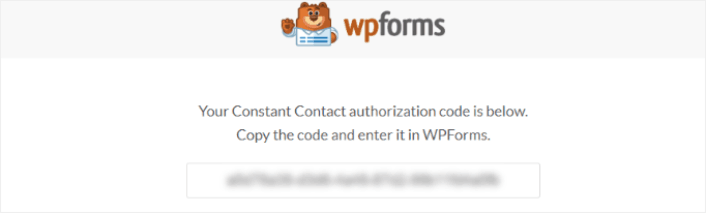
Pegue el código de autorización en la configuración de WPForms y haga clic en el botón Conectar para continuar.
Paso #4: Agregue su widget de suscripción a su sitio de WordPress
Vaya a la página Apariencia » Widgets y arrastre y suelte para agregar el bloque de widgets de WPForms a su barra lateral.
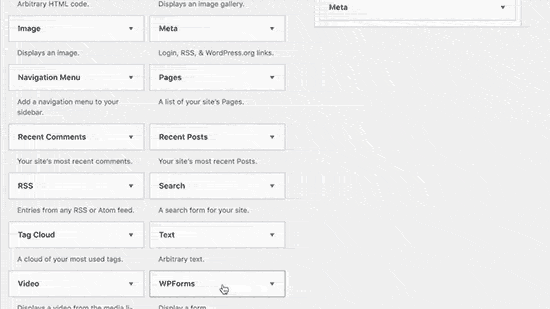
¡Y tu estas listo!
Qué hacer después de agregar los complementos de suscripción al blog de WordPress
¡Eso es todo por esto, amigos!
A estas alturas, ha creado su primer complemento de suscripción de blog de WordPress.
Ahora, todo lo que queda es generar tráfico a su sitio para que sus complementos puedan funcionar. Una forma sencilla de hacerlo es comenzar a usar notificaciones automáticas.
Enviar notificaciones automáticas es una excelente manera de generar tráfico repetido para su sitio. Si eso es algo que te interesa, también deberías consultar estos artículos:
- Costo de las notificaciones push: ¿es realmente gratis? (Análisis de precios)
- Cómo Obtener Más Tráfico a Tu Blog de WordPress (9 Maneras Fáciles)
- Cómo aumentar su tasa de aceptación de notificaciones push web (7 formas)
- Cómo agregar un complemento de WordPress de notificaciones web a su sitio
Recomendamos usar PushEngage para enviar sus notificaciones automáticas. PushEngage es el software de notificaciones push n.º 1 del mundo. Entonces, si aún no lo ha hecho, comience con PushEngage hoy.
